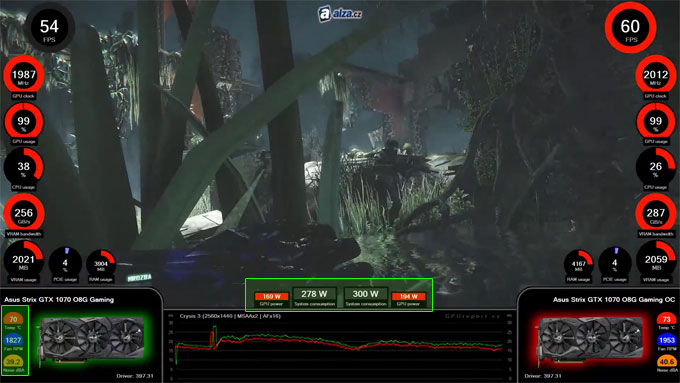
Provozní vlastnosti a spotřeba
Grafické karty nevybíráme pouze podle výkonu, ale značnou roli ve výběru grafické karty často hrají také její provozní vlastnosti a spotřeba (příkon). Rozhraní Incredible Benchmark se proto snaží zobrazit co nejpodrobnější informace jak o spotřebě, tak také o teplotách nebo hlučnosti grafických karet během testů.
Teplota, otáčky ventilátorů a hlučnost
 Položka Temp °C zobrazuje okamžitou teplotu grafické karty tak, jak ji během testu zaznamenal nástroj MSI Afterburner.
Položka Temp °C zobrazuje okamžitou teplotu grafické karty tak, jak ji během testu zaznamenal nástroj MSI Afterburner.
 Obdobně tomu je u položky Fan RPM, která vás zase informuje o aktuálních otáčkách ventilátorů grafické karty.
Obdobně tomu je u položky Fan RPM, která vás zase informuje o aktuálních otáčkách ventilátorů grafické karty.
 Položka Noise dBA vás informuje o hlučnosti grafické karty. Její hodnota je odečítána z grafu závislosti hlučnosti GPU na otáčkách ventilátorů, kdy podle aktuálních otáček ventilátorů chladiče můžeme zjistit také její okamžitou hlučnost. Uváděná hodnota hlučnosti v dBA je tedy hladina hlučnosti pouze samotné grafické karty a neobsahuje ruchy ostatních kompent PC.
Položka Noise dBA vás informuje o hlučnosti grafické karty. Její hodnota je odečítána z grafu závislosti hlučnosti GPU na otáčkách ventilátorů, kdy podle aktuálních otáček ventilátorů chladiče můžeme zjistit také její okamžitou hlučnost. Uváděná hodnota hlučnosti v dBA je tedy hladina hlučnosti pouze samotné grafické karty a neobsahuje ruchy ostatních kompent PC.
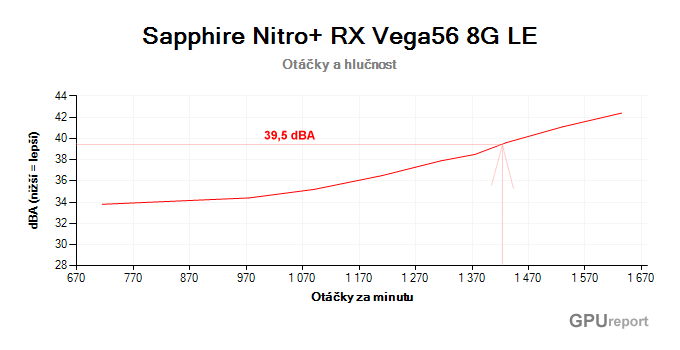
Spotřeba
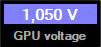 Položka GPU voltage zobrazuje okamžité napětí grafického čipu. Pro většinou z vás nebude tato informace nijak podstatná. Své uplatnění však najde ve videích z přetaktování grafických karet, kde si budete moci porovnat její hodnoty před a po OC. Na hodnotě GPU voltage je pak samozřejmě také závislá spotřeba (příkon) GPU i celé testovací sestavy.
Položka GPU voltage zobrazuje okamžité napětí grafického čipu. Pro většinou z vás nebude tato informace nijak podstatná. Své uplatnění však najde ve videích z přetaktování grafických karet, kde si budete moci porovnat její hodnoty před a po OC. Na hodnotě GPU voltage je pak samozřejmě také závislá spotřeba (příkon) GPU i celé testovací sestavy.
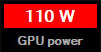 GPU power zobrazuje informaci o okamžité spotřebě grafického čipu a vy si tak můžete tuto spotřebu v duelu dvou grafických grafických karet vzájemně porovnávat. Mějte ale na mysli, že se nejedná o spotřebu celé grafické karty, natož celého testovacího systému! U některých grafických karet však tuto spotřebu monitorovat nelze (třeba GeForce GTX 1050) a v takovém případě se pak v tomto okénku zobrazí „n/a" (not available).
GPU power zobrazuje informaci o okamžité spotřebě grafického čipu a vy si tak můžete tuto spotřebu v duelu dvou grafických grafických karet vzájemně porovnávat. Mějte ale na mysli, že se nejedná o spotřebu celé grafické karty, natož celého testovacího systému! U některých grafických karet však tuto spotřebu monitorovat nelze (třeba GeForce GTX 1050) a v takovém případě se pak v tomto okénku zobrazí „n/a" (not available).
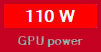 V případě, kdy grafická karta během testů narazí na svůj nastavený limit spotřeby (Power limit), celé okénko se spotřebou GPU zčervěná. Bohužel ale, informace o dosažení limitní spotřeby je dostupná pouze u grafických karet společnosti NVIDIA, Radeony totiž takový counter ve svých ovladačích zapracovaný nemají.
V případě, kdy grafická karta během testů narazí na svůj nastavený limit spotřeby (Power limit), celé okénko se spotřebou GPU zčervěná. Bohužel ale, informace o dosažení limitní spotřeby je dostupná pouze u grafických karet společnosti NVIDIA, Radeony totiž takový counter ve svých ovladačích zapracovaný nemají.
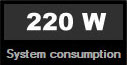 To, co vás v testech bude na spotřebě zajímat asi nejvíce je příkon celé testovací sestavy, tedy celého PC (bez monitoru) s danou grafickou kartou na palubě. Tuto spotřebu zobrazuje právě položka System consumption. Hodnoty okamžitého příkonu sestavy jsou během testů odečítány z přesného zásuvkového watt-metru Voltcraft v intervalu zhruba jedné sekundy. Bohužel, takovéto odečítání příkonu nelze během testů realizovat úplně u každé hry a tak tam, kde takovéto měření příkonu možné není, bude se vám ve videích u této položky opět zobrazovat „n/a“.
To, co vás v testech bude na spotřebě zajímat asi nejvíce je příkon celé testovací sestavy, tedy celého PC (bez monitoru) s danou grafickou kartou na palubě. Tuto spotřebu zobrazuje právě položka System consumption. Hodnoty okamžitého příkonu sestavy jsou během testů odečítány z přesného zásuvkového watt-metru Voltcraft v intervalu zhruba jedné sekundy. Bohužel, takovéto odečítání příkonu nelze během testů realizovat úplně u každé hry a tak tam, kde takovéto měření příkonu možné není, bude se vám ve videích u této položky opět zobrazovat „n/a“.